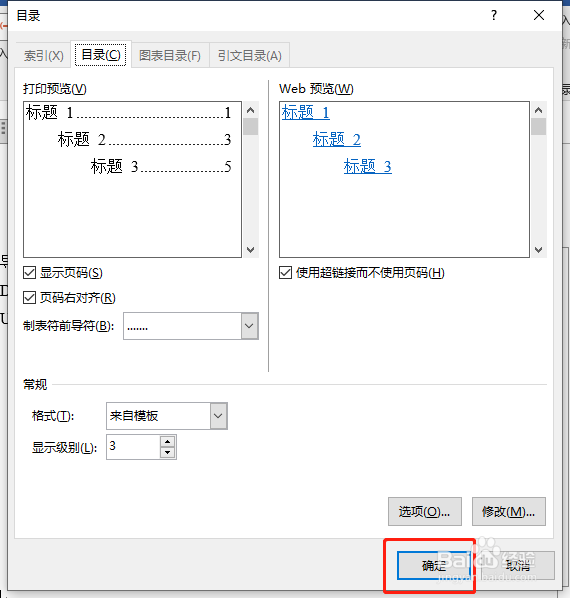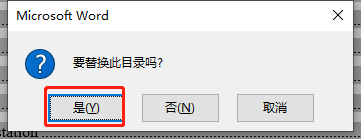1、打开需要编写的Word文档;
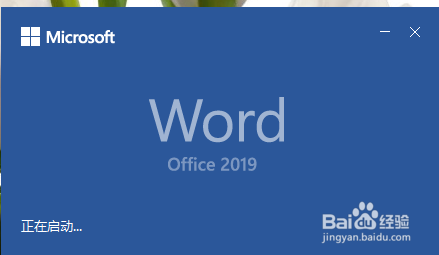
2、修改“样式”中,“标题1”“标题2”“标题3”的格式。如,右击“标题1”,单击“修改”按钮;

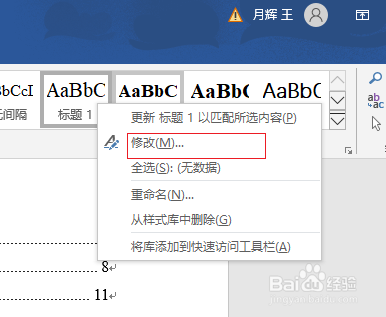
3、在弹出的“修改样式”对话框中,单击“格式”按钮,单击“字体(F)...”按钮,将“标题1”设置为规定的字体格式,然后单击“确定”按钮;
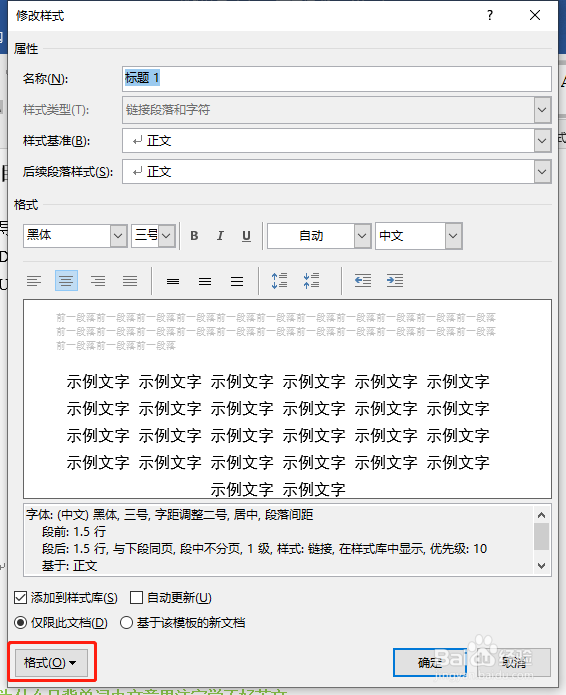
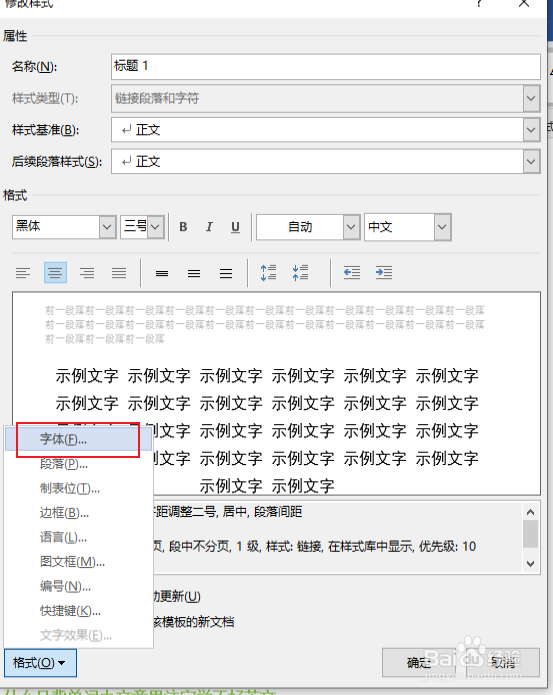
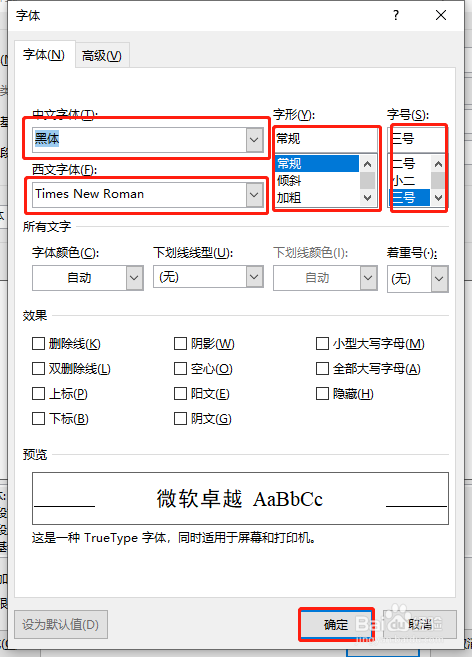
4、再次单击“格式”,单击“段落(P)...”按钮,将“标题1”设置为规定的段落格式,然后单击“姑百钠恁确定”按钮,最后单击“确定”按钮,璜模惜割完成“标题1”的设置;PS:“标题2”“标题3”……的设置方式同步骤2、3、4的设置方式类似。
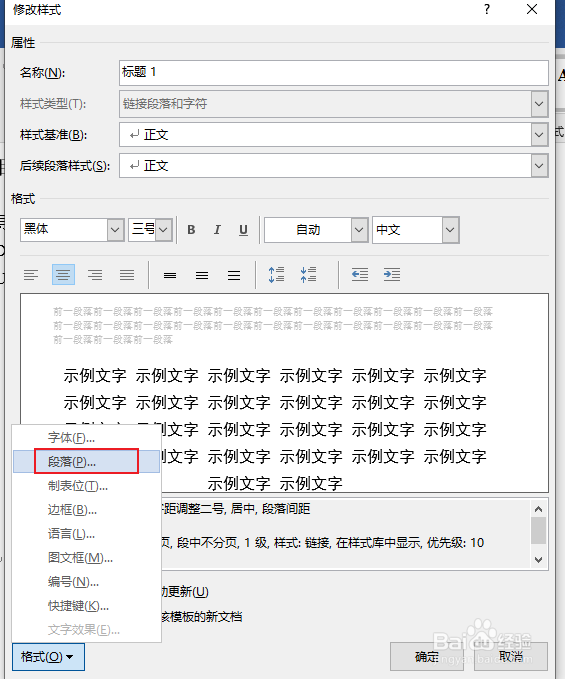
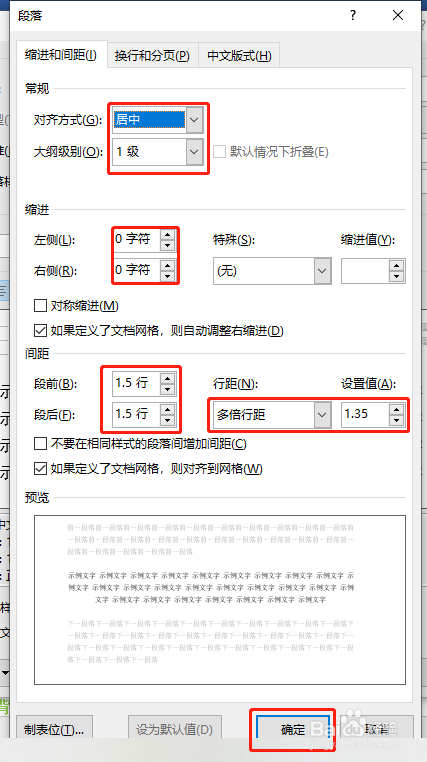
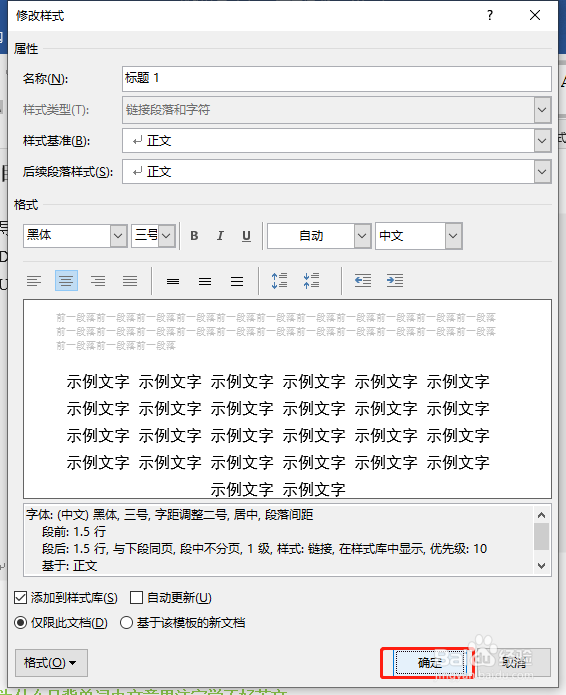
5、选中文中的标题,单击刚刚设置好的标题格式,完成标题设置;

6、将光标定位到文档首页第一个字符,单击“引用”按钮,然后单击“目录”按钮,单击“自动目录1”或“自动目录2”,生成目录;
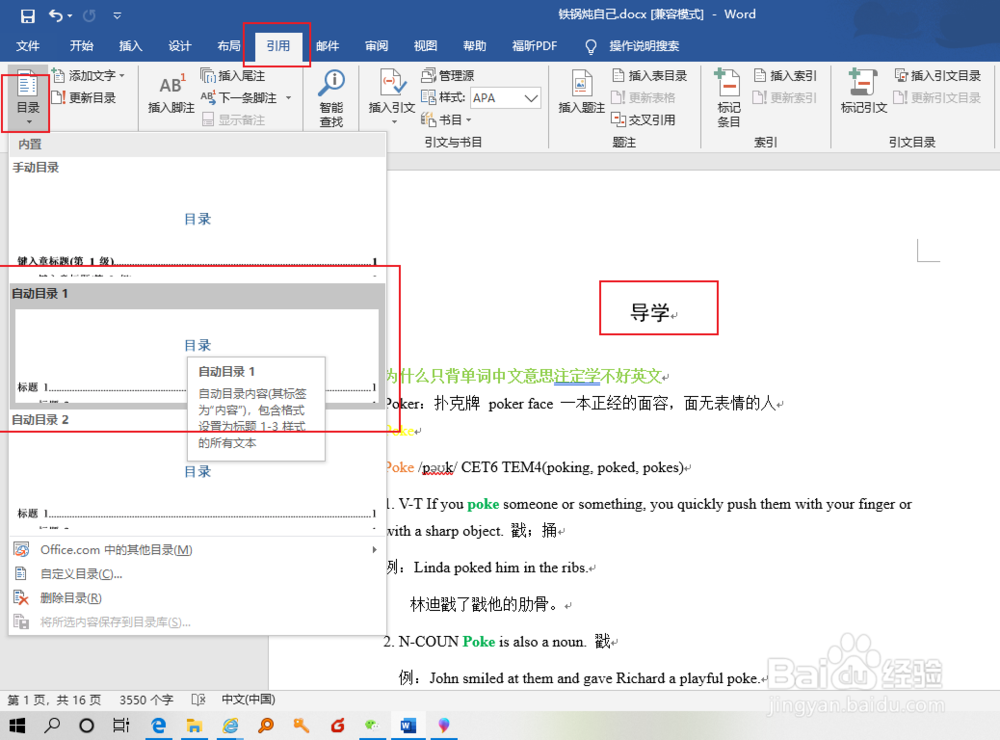

7、单击“目录”按钮,单击“自定义目录”按钮;
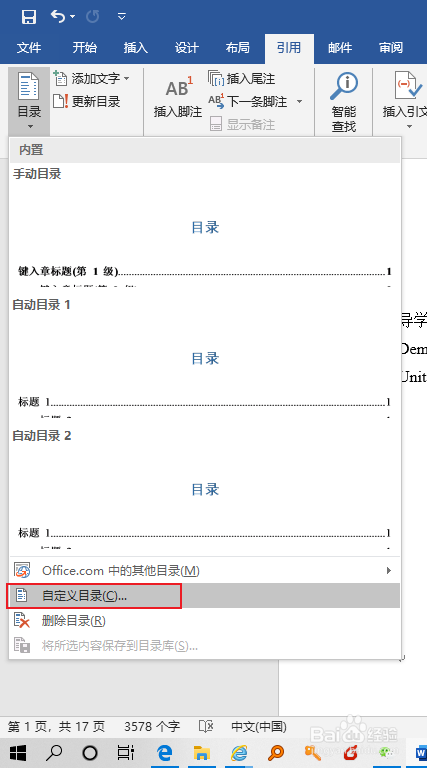
8、在弹出的“目录”对话框中单击“修改”;
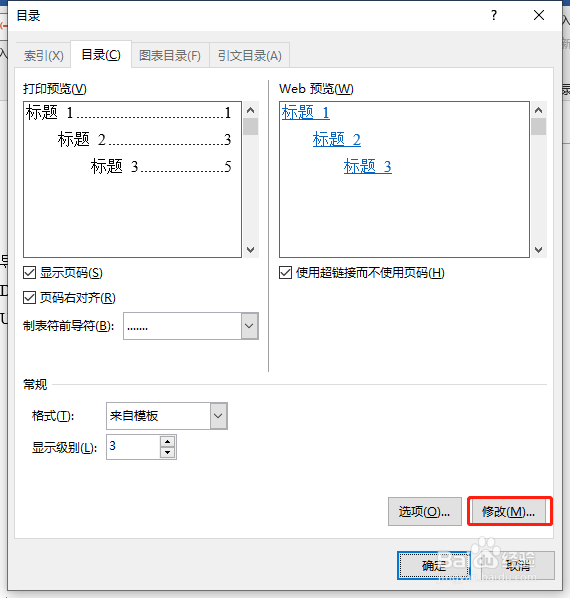
9、在弹出的“样式”对话框中,我们看到了“样式(S):”列表,其中“TOC 1”对应“一级标题”,“TOC 2”对应“二级标题”,以此类推;
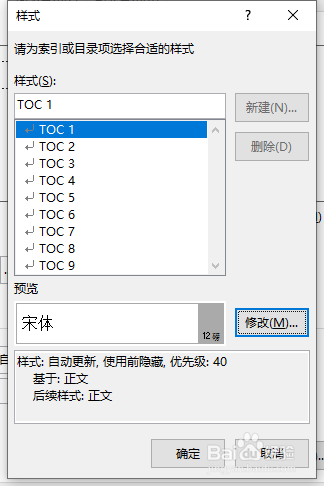
10、选中“TOC 1”,单击“修改”按钮,设置目录中“一级标题”的格式;
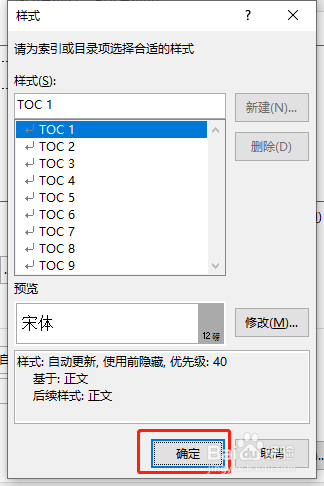
11、弹出“修改样式”对话框后,格式设置方式与上边步骤2到步骤5设置标题的方式相同;
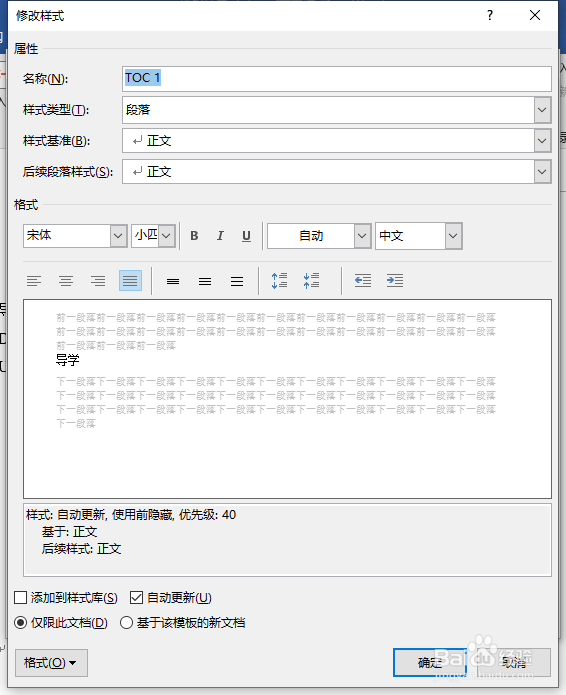
12、以上步骤设置完成后,单击“确定”按钮,完成目录标题格式的设置,弹出一个“是否替换此目录?”的确认对话框,单击“是”按钮,完成目录排版。